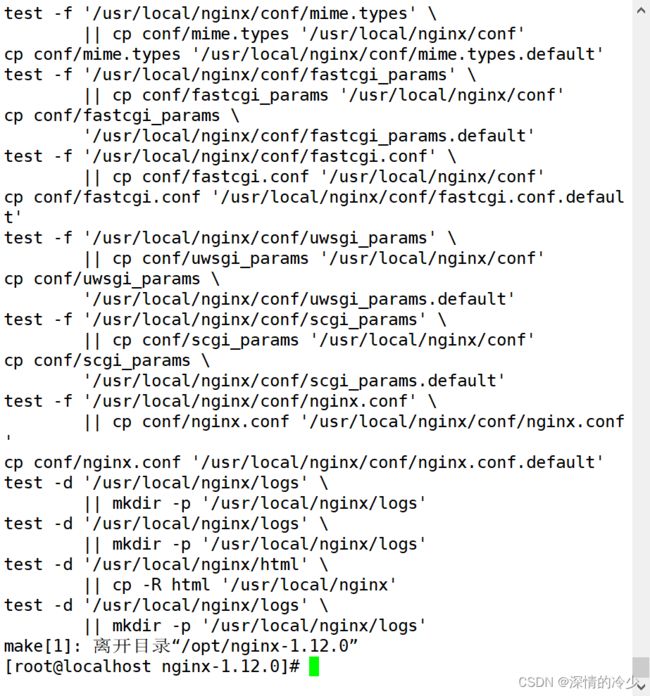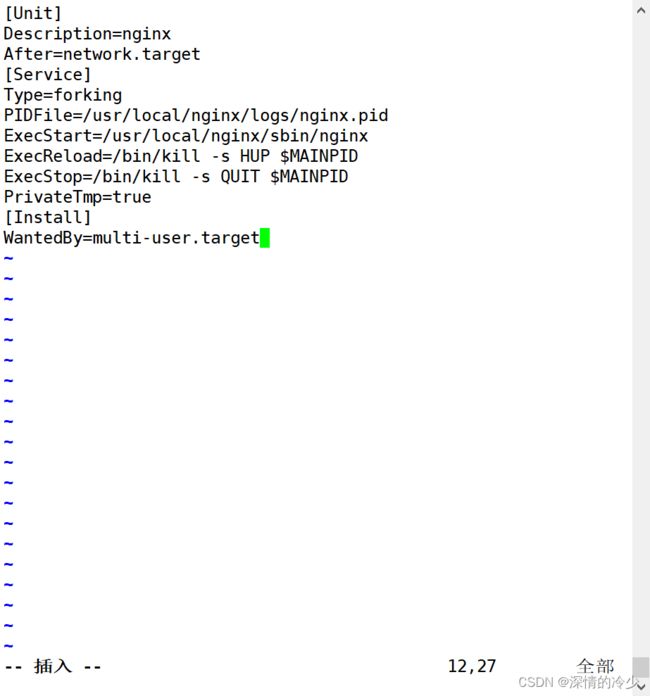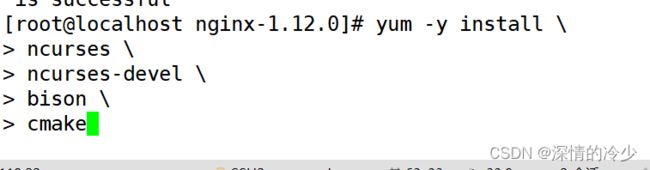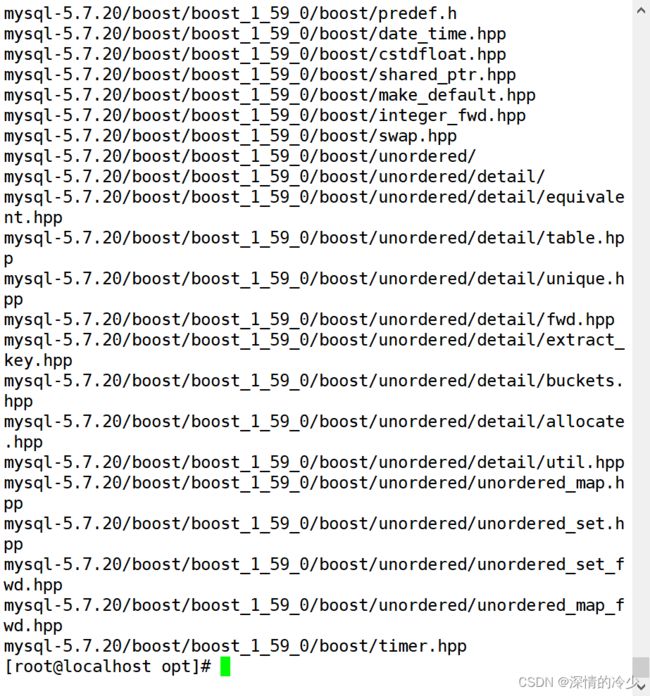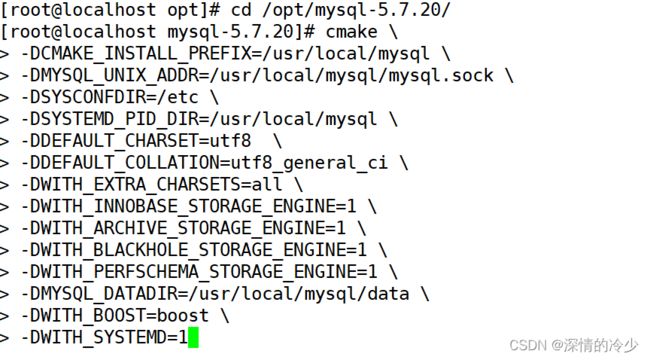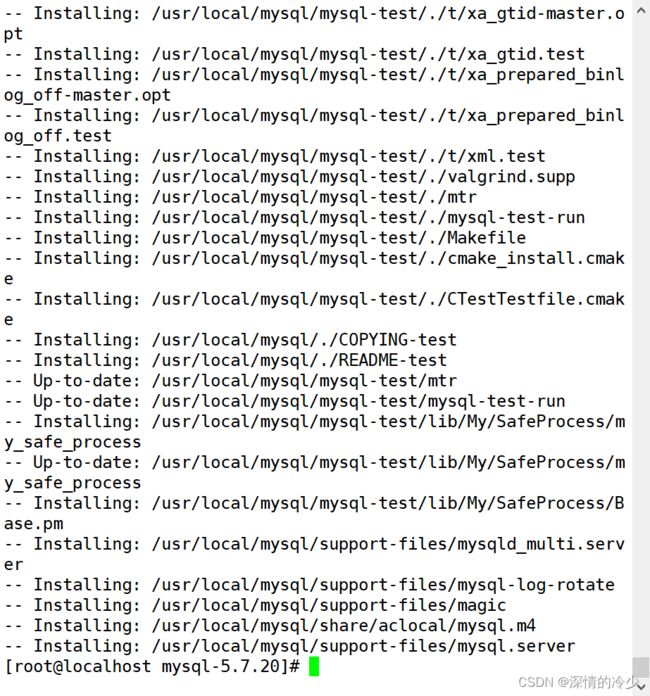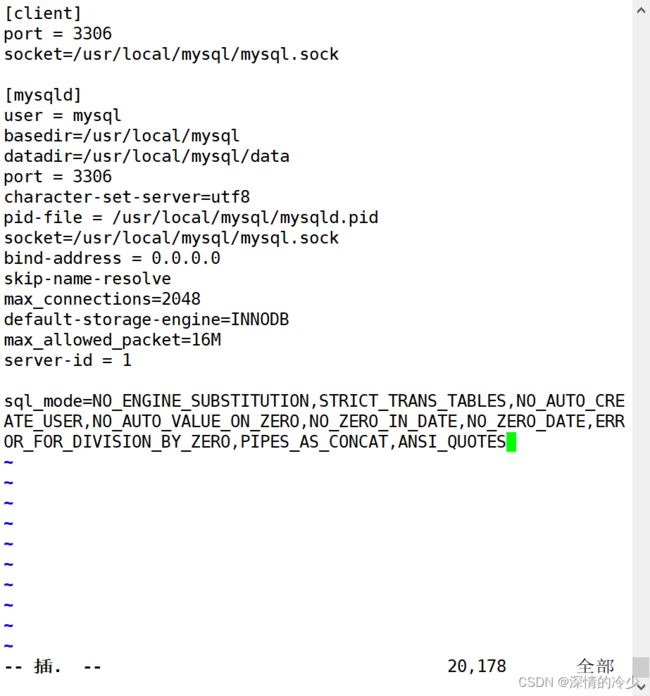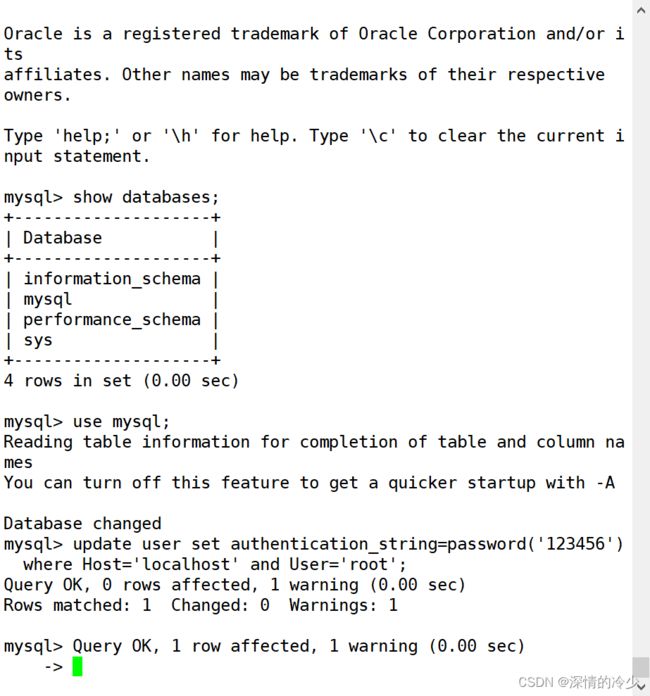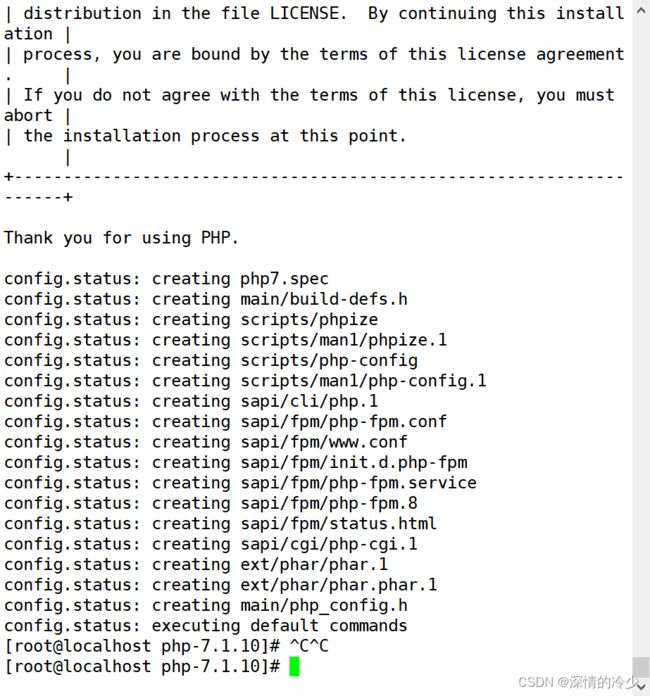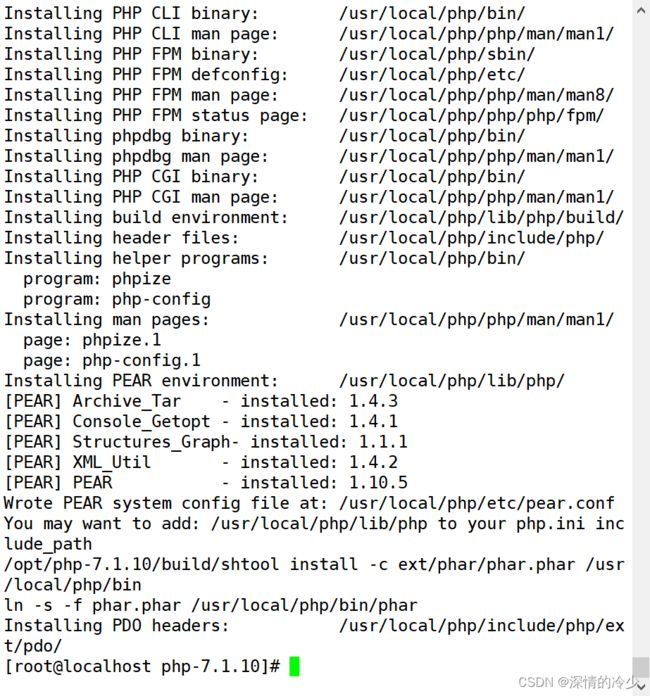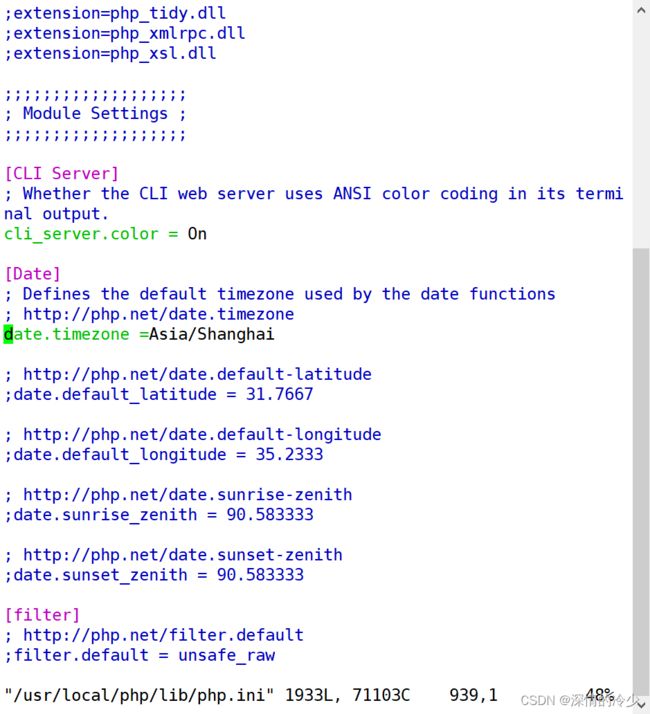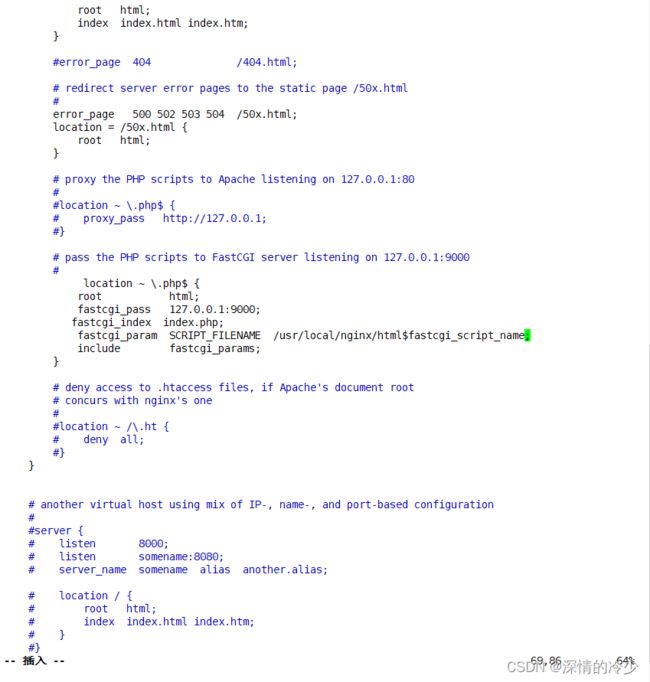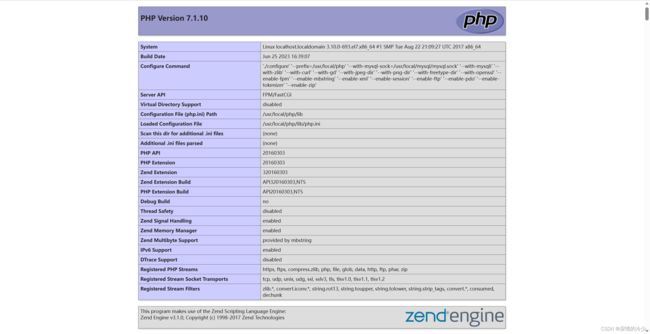LNMP服务搭建
目录
一、安装Nginx
1.关闭防火墙和安全机制
2.安装依赖包
3.创建运行用户
4.编译安装并安装
5.优化路径
6. 添加 Nginx 系统服务
7.赋权并重启服务
二、安装Mysql数据库
1、安装Mysql环境依赖包
2.创建运行用户
3.编译安装
4.修改mysql 配置文件
5.更改mysql安装目录和配置文件的属主属组
6.设置路径环境变量
7.初始化数据库
8.添加mysqld系统服务
9.修改mysql 的登录密码
10.授权远程登录
三、安装PHP
1、安装环境依赖包
编辑2、编译安装
3.路径优化
4.调整PHP配置文件
5.启动php-fpm
编辑6、配置 Nginx 支持 PHP 解析
7.验证PHP 测试页
一、安装Nginx
1.关闭防火墙和安全机制
2.安装依赖包
yum -y install pcre-devel zlib-devel gcc gcc-c++ make
3.创建运行用户
useradd -M -s /sbin/nologin nginx
4.编译安装并安装
cd /opt
tar zxvf nginx-1.12.0.tar.gz -C /opt/
cd nginx-1.12.0/
./configure \
--prefix=/usr/local/nginx \
--user=nginx \
--group=nginx \
--with-http_stub_status_module
make && make install
5.优化路径
ln -s /usr/local/nginx/sbin/nginx /usr/local/sbin/
6. 添加 Nginx 系统服务
vim /lib/systemd/system/nginx.service
7.赋权并重启服务
chmod 754 /lib/systemd/system/nginx.service
二、安装Mysql数据库
1、安装Mysql环境依赖包
yum -y install \
ncurses \
ncurses-devel \
bison \
cmake
2.创建运行用户
useradd -M -s /sbin/nologin mysql
3.编译安装
cd /opt
tar zxvf mysql-boost-5.7.20.tar.gz
cd /opt/mysql-5.7.20/
cmake \
-DCMAKE_INSTALL_PREFIX=/usr/local/mysql \
-DMYSQL_UNIX_ADDR=/usr/local/mysql/mysql.sock \
-DSYSCONFDIR=/etc \
-DSYSTEMD_PID_DIR=/usr/local/mysql \
-DDEFAULT_CHARSET=utf8 \
-DDEFAULT_COLLATION=utf8_general_ci \
-DWITH_EXTRA_CHARSETS=all \
-DWITH_INNOBASE_STORAGE_ENGINE=1 \
-DWITH_ARCHIVE_STORAGE_ENGINE=1 \
-DWITH_BLACKHOLE_STORAGE_ENGINE=1 \
-DWITH_PERFSCHEMA_STORAGE_ENGINE=1 \
-DMYSQL_DATADIR=/usr/local/mysql/data \
-DWITH_BOOST=boost \
-DWITH_SYSTEMD=1
make -j 4 && make install
4.修改mysql 配置文件
vim /etc/my.cnf
5.更改mysql安装目录和配置文件的属主属组
chown -R mysql:mysql /usr/local/mysql/
chown mysql:mysql /etc/my.cnf
6.设置路径环境变量
echo 'export PATH=/usr/local/mysql/bin:/usr/local/mysql/lib:$PATH' >> /etc/profile
7.初始化数据库
cd /usr/local/mysql/bin/
./mysqld \
--initialize-insecure \
--user=mysql \
--basedir=/usr/local/mysql \
--datadir=/usr/local/mysql/data
8.添加mysqld系统服务
cp /usr/local/mysql/usr/lib/systemd/system/mysqld.service /usr/lib/systemd/system/
systemctl daemon-reload
systemctl start mysqld.service
systemctl enable mysqld
9.修改mysql 的登录密码
mysqladmin -u root -p password "123456"
10.授权远程登录
mysql -u root -p
三、安装PHP
1、安装环境依赖包
yum -y install gd \
libjpeg libjpeg-devel \
libpng libpng-devel \
freetype freetype-devel \
libxml2 libxml2-devel \
zlib zlib-devel \
curl curl-devel \
openssl openssl-devel
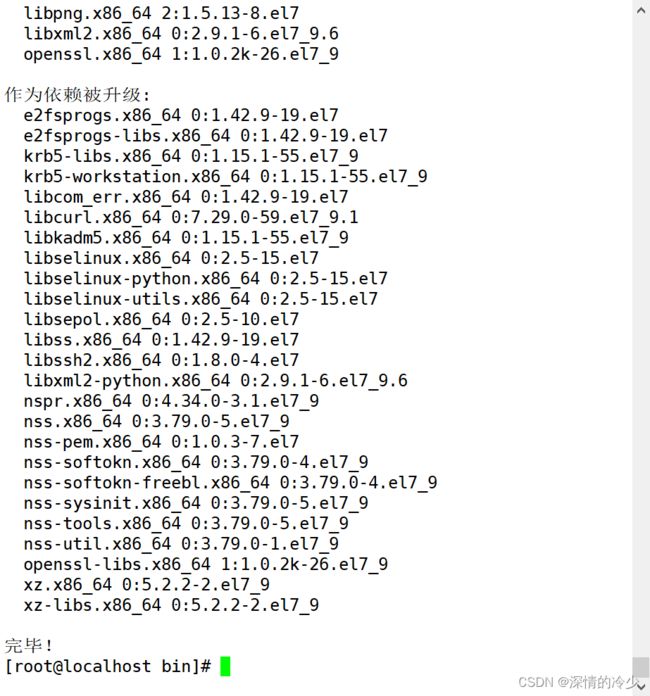 2、编译安装
2、编译安装
cd /opt
tar jxvf php-7.1.10.tar.bz2
cd php-7.1.10
./configure \
--prefix=/usr/local/php \
--with-mysql-sock=/usr/local/mysql/mysql.sock \
--with-mysqli \
--with-zlib \
--with-curl \
--with-gd \
--with-jpeg-dir \
--with-png-dir \
--with-freetype-dir \
--with-openssl \
--enable-fpm \
--enable-mbstring \
--enable-xml \
--enable-session \
--enable-ftp \
--enable-pdo \
--enable-tokenizer \
--enable-zip
make && make install
3.路径优化
ln -s /usr/local/php/bin/* /usr/local/bin/
ln -s /usr/local/php/sbin/* /usr/local/sbin/
4.调整PHP配置文件
cp /opt/php-7.1.10/php.ini-development /usr/local/php/lib/php.ini
vim /usr/local/php/lib/php.ini
cd /usr/local/php/etc/
 cp php-fpm.conf.default php-fpm.conf
cp php-fpm.conf.default php-fpm.conf
vim php-fpm.conf
 cd /usr/local/php/etc/php-fpm.d/
cd /usr/local/php/etc/php-fpm.d/
cp www.conf.default www.conf
5.启动php-fpm
/usr/local/php/sbin/php-fpm -c /usr/local/php/lib/php.ini
cd /opt/php-7.1.10/sapi/fpm
 6、配置 Nginx 支持 PHP 解析
6、配置 Nginx 支持 PHP 解析
重启服务
systemctl restart nginx.service
7.验证PHP 测试页
vim /usr/local/nginx/html/index.php
phpinfo();
?>
浏览器访问http://192.168.146.110/index.php